Ao abrir uma nova conta, ou ao navegar para uma conta já existente, a aplicação abre o ecrã de gestão de contas. Neste ecrã irão ser efetuados os registos dos consumos de determinada conta, conta esta que poderá ser associada a uma ou a várias mesas. O ecrã de gestão de conta apresenta várias zonas, como se pode observar pela seguinte imagem:
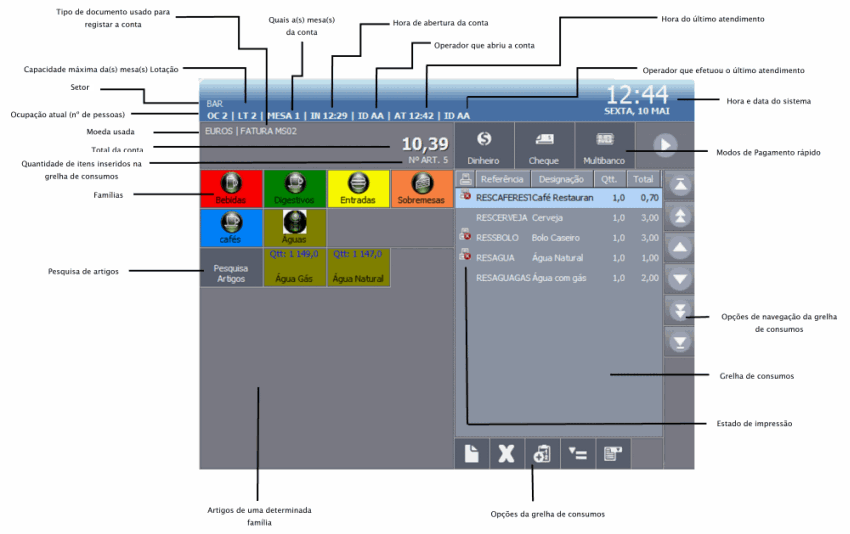
Neste ecrã na zona relativa à
Informação da Conta de Restauração Selecionada, são visíveis as seguintes informações:
Sector Indica o sector no qual foi aberta a conta.
OC Indica o número de pessoas presentes na(s) mesa(s) que pertencem à conta. Se o
parâmetro Numa nova conta pergunta o número de pessoas estiver inativo, o valor para esta opção será sempre igual ao valor constante na opção LT.
LT Indica a lotação máxima da(s) mesa(s) que pertence(m) à conta. Este valor é apenas informativo, sendo que, a aplicação permite ao utilizador, caso exista necessidade, colocar um número superior de pessoas na (s) mesa (s), em relação à sua lotação máxima.
MESA Indica os números das mesas que pertencem à conta.
IN Indica a hora de abertura da conta.
ID Indica qual o utilizador que abriu a conta e qual o utilizador que efetuou o último atendimento.
AT Indica a hora do último atendimento efetuado. A aplicação vai registando automaticamente qualquer alteração que ocorra na conta (por exemplo, um novo artigo adicionado, uma quantidade alterada, um artigo anulado, etc.).
Pesquisa de artigos Esta opção permite efetuar pesquisas de artigos por vários campos. Ao clicar no botão de pesquisa surgirá um ecrã que permite introduzir um texto que serve para pesquisar, nos campos preenchidos na opção de zona de
Touch.
Existem ainda outras informações visíveis, tais como a Moeda ou o Documento de faturação associado á conta. Relativamente a este, se o utilizador pretender aceder a uma conta aberta e não tiver acesso ao tipo de documento dessa conta a aplicação avisa-o do facto e não permite abrir a conta.
Para se ativar a funcionalidade da aplicação alertar os utilizadores de loja que determinada mesa está sem atendimento à mais de X minutos, deve ser definido um valor no campo
Tempo de Atendimento, no ecrã de Sectores. Se este campo tiver um valor diferente de zero, a aplicação passa a monitorizar as mesas desse sector, no que respeita à diferença entre a hora atual do sistema e a hora do último atendimento efetuado na mesa. Na situação do valor definido nesse campo ser ultrapassado, a aplicação, no ecrã de gestão de mesas, mostra as mesas com um símbolo específico, para alertar os utilizadores quais as mesas que necessitam de atendimento.
A mesa ficará com o seguinte aspeto:
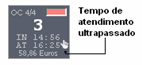
Esta é uma zona específica, não aceitando as opções criadas no ecrã de
Opções das Zonas Touch.
Na grelha de consumos, a primeira coluna apresenta uma opção, designada por
Estado de Impressão. Existem dois tipos de imagem para essa coluna:
- Caso esteja visível a imagem
 , significa que a respetiva linha da grelha está marcada para impressão;
, significa que a respetiva linha da grelha está marcada para impressão;
- Caso esteja visível a imagem
 , significa que a respetiva linha da grelha está em modo de bloqueio de impressão, pelo utilizador.
, significa que a respetiva linha da grelha está em modo de bloqueio de impressão, pelo utilizador.
Caso a linha da grelha já tenha sido impressa, não é apresentada qualquer imagem na coluna.
O utilizador ao clicar nessa coluna pode alternar o estado de impressão da linha entre

e

, não podendo marcar a linha como já impressa. Esta funcionalidade é usada em conjunto com os
centros de preparação.
Nas opções da grelha de consumos, estão disponíveis os botões de introduzir uma linha, apagar uma linha, alterar a quantidade de uma linha, selecionar os
descritivos de referência e no menu de opções da grelha pode ordenar as colunas da grelha.
Neste ecrã também existe a possibilidade de se controlar de uma maneira muito fácil as doses disponíveis para servir um determinado artigo, para que os pedidos dos clientes não sejam recusados na cozinha por já não existir
stock do prato pedido.
Para utilizar esta funcionalidade, deve no ecrã de Terminais de Vendas ativar a
opção Mostra o stock do artigo (mais Lento) e no ecrã de
stocks, artigo a artigo, ativar a
opção Apresenta a informação do stock no TouchPOS (mais lento). A ativação desta funcionalidade pode tornar o sistema em termos de performance um pouco mais lento.
Nota: No entanto, esta funcionalidade foi implementada tendo em atenção estas situações, e foi adotado medidas de cache e outras que fazem com que não exista percas de performance mesmo em infraestruturas um pouco mais lentas, outra coisa que pode influenciar a performance é a quantidade de artigos, uma coisa é ter 100 artigos, outra é ter 10000 artigos com esta funcionalidade ativada.
Quando um artigo tem esta funcionalidade ativada, passa a aparecer o valor em
stock na própria opção dentro da zona de artigos, valor esse que obviamente conta não só com o
stock que existe na base de dados, mas também com aquele que está inserido nas grelhas de consumos das diversas contas que ainda não foram faturadas.


Se tiver
PHC ON poderá aprender um pouco mais sobre como proceder ao encerramento de contas, carregando
aqui.